Konečně, CentOS 8 byl vydán 24-09-2019. CentOS 8 je bezplatná a open-source linuxová distribuce a komunitní verze RHEL 8 s novými funkcemi. Je k dispozici ve dvou formách, 1) CentOS stream, který je určen pro vývojáře a 2) CentOS, což je stabilní verze určená pro servery a aplikace. CentOS 8 lze provozovat na různých architekturách včetně x86_64 (64bitový Intel/AMD), aarch64 (64bitový ARM) a ppc64le (IBM POWER, little-endian).
V tomto tutoriálu vám krok za krokem ukážeme pokyny, jak nainstalovat CentOS 8.
Požadavky
- Systém s minimálně 8 GB pevného disku a 2 GB paměti RAM.
- Dobré připojení k internetu.
Stáhnout soubor ISO CentOS 8
Nejprve si budete muset stáhnout CentOS 8 z jejich oficiálních stránek. CentOS 8 Linux a CentOS 8 Stream ISO si můžete stáhnout pomocí následujících adres URL:
- CentOS 8 Linux ISO
- CentOS 8 Stream ISO
CentOS 8 ISO si také můžete stáhnout ze zrcadlových odkazů CentOS 8, jak je uvedeno níže:
- CentOS 8 Mirror
Po stažení CentOS 8 ISO budete muset vytvořit bootovací USB flash disk nebo DVD.
Instalovat CentOS 8
Spusťte systém, na který chcete nainstalovat CentOS 8, a v nastavení BIOSu změňte pořadí spouštění jako USDB nebo DVD.
Jakmile se systém spustí, zobrazí se následující obrazovka:
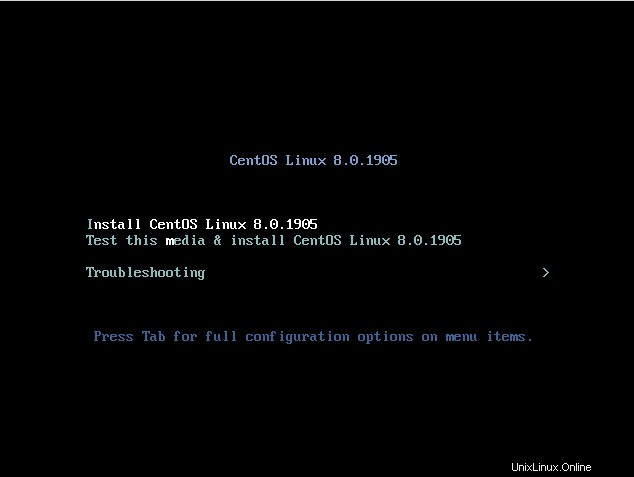
Vyberte „Instalovat CentOS Linux 8.0 “ a stiskněte Enter . Budete přesměrováni na následující obrazovku:
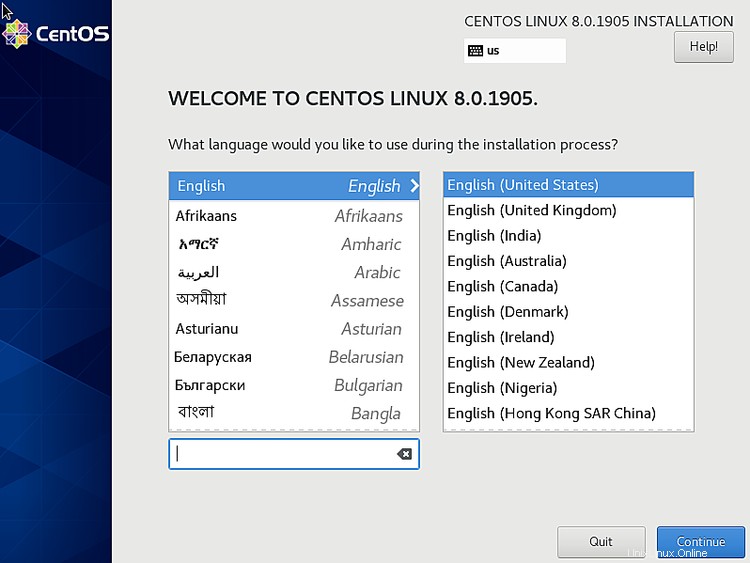
Vyberte požadovaný jazyk a klikněte na tlačítko Pokračovat knoflík. Měli byste vidět následující obrazovku:
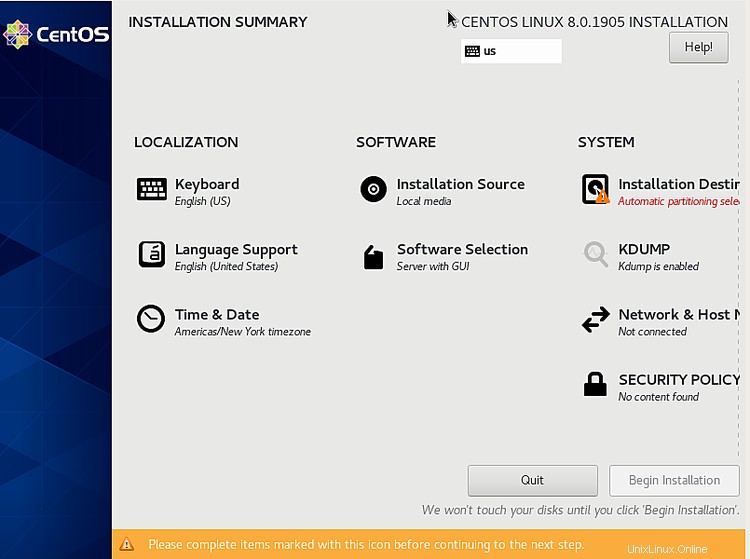
Zde můžete nastavit Klávesnici, Zdroj instalace, Výběr softwaru, Čas a datum, Kdump a Cíl instalace. Klikněte na Instalace Cíl . Měli byste vidět následující obrazovku:
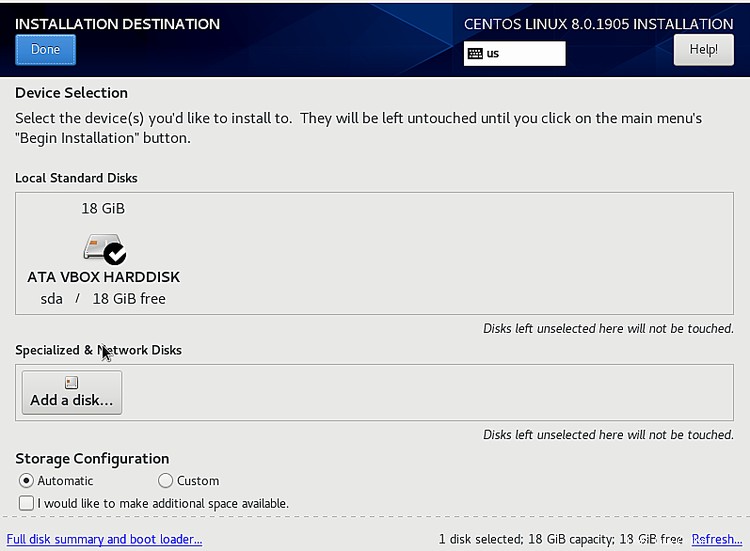
Vyberte Automaticky a klikněte na Hotovo knoflík. Měli byste vidět následující obrazovku:
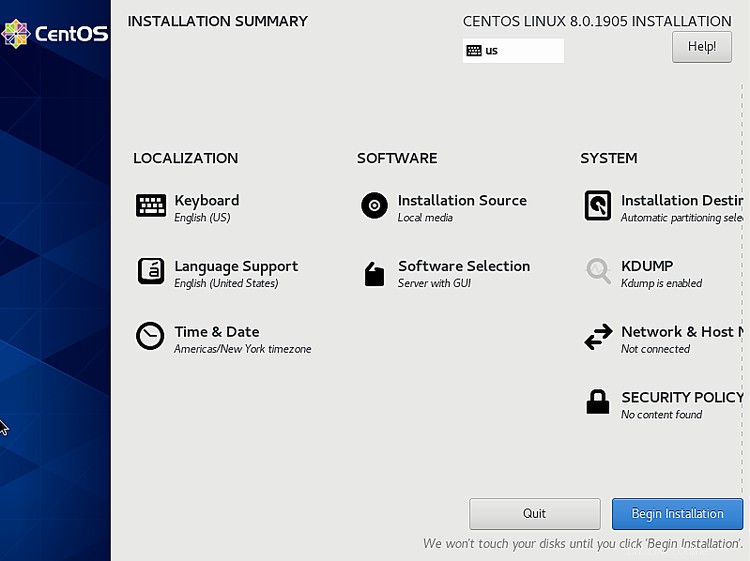
Nyní klikněte na Začít Instalace knoflík. Měli byste vidět následující obrazovku:
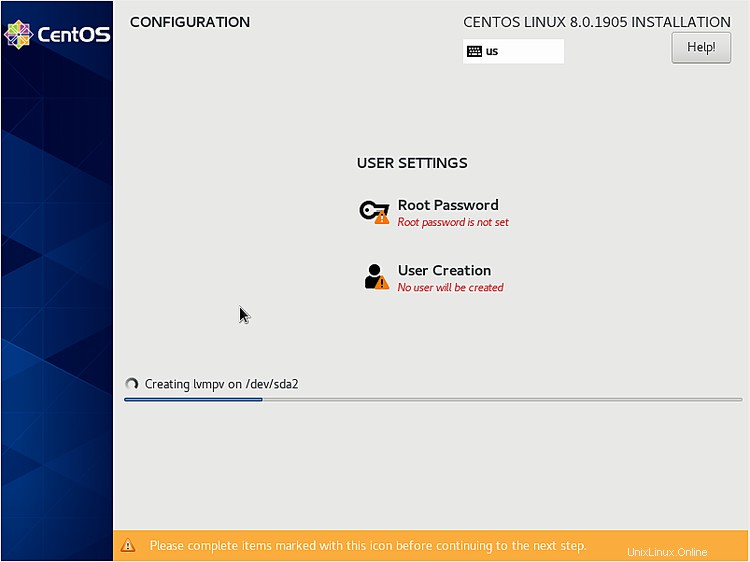
Nyní klikněte na Root Password a nastavte heslo root. Měli byste vidět následující obrazovku:
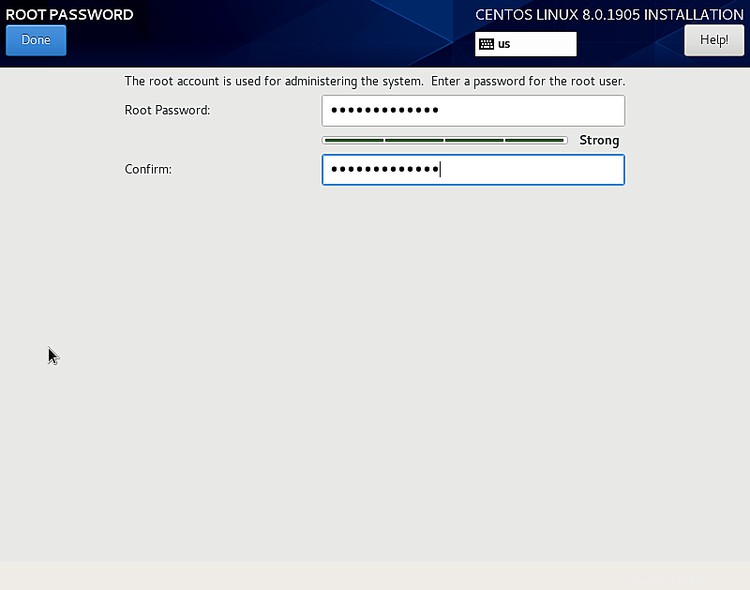
Zadejte požadované heslo a klikněte na Hotovo knoflík. Měli byste vidět následující obrazovku:
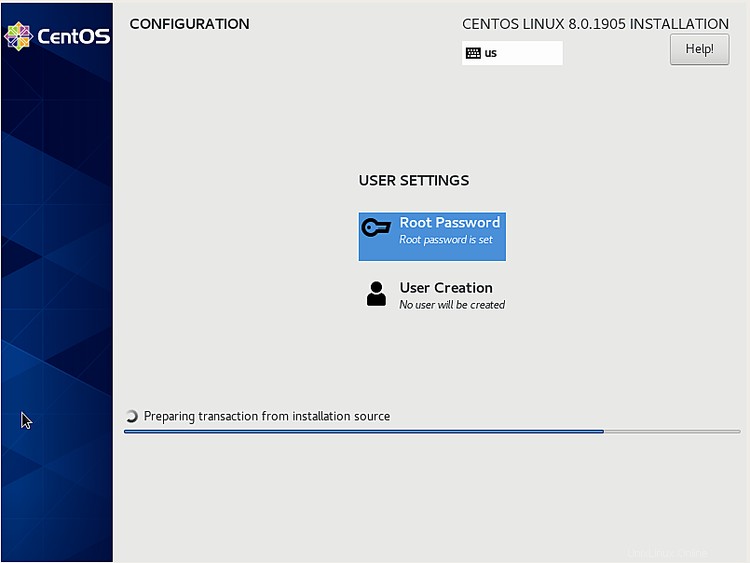
Nyní klikněte na Uživatel Vytvoření knoflík. Měli byste vidět následující obrazovku:
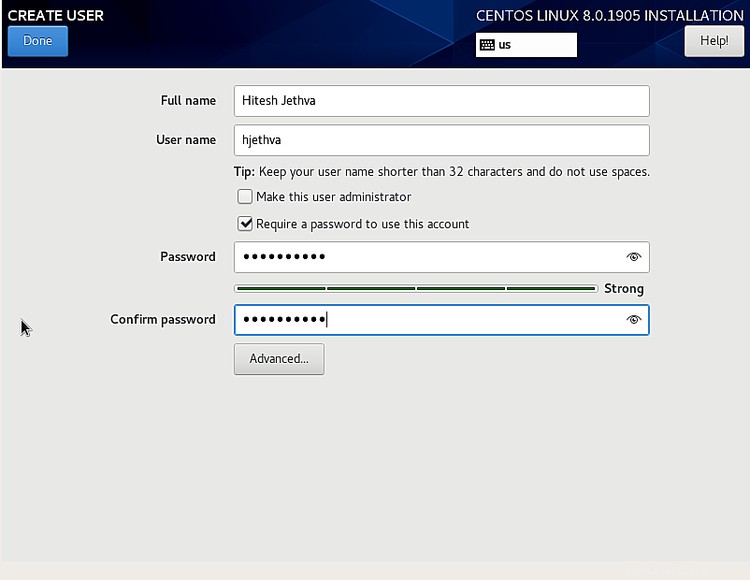
Zadejte požadované uživatelské jméno, heslo a klikněte na Hotovo knoflík. Měli byste vidět následující obrazovku:
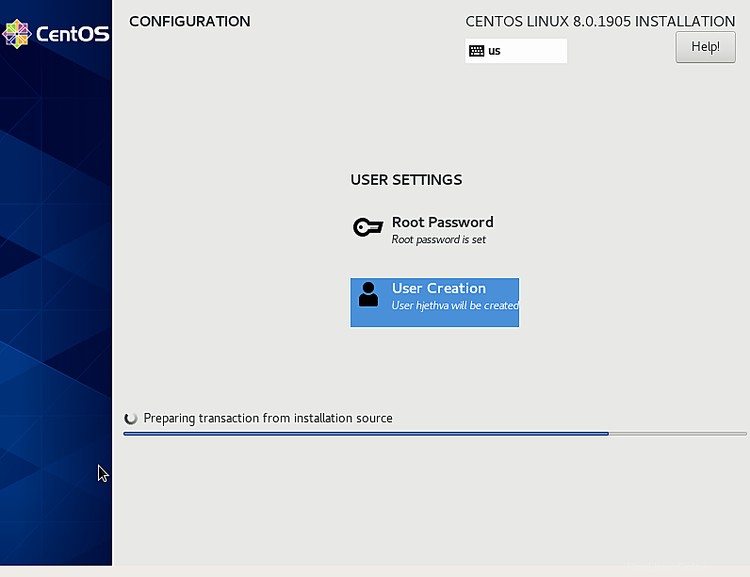
Jakmile je instalace úspěšně dokončena. Měli byste vidět následující obrazovku:
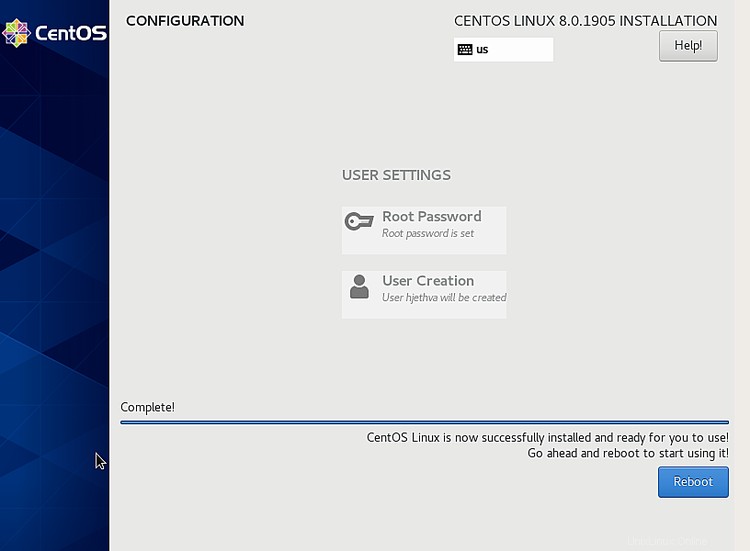
Klikněte na Restartovat tlačítko pro restartování systému a zavedení z pevného disku.
Po spuštění systému byste měli vidět obrazovku s informacemi o licenci CentOS:
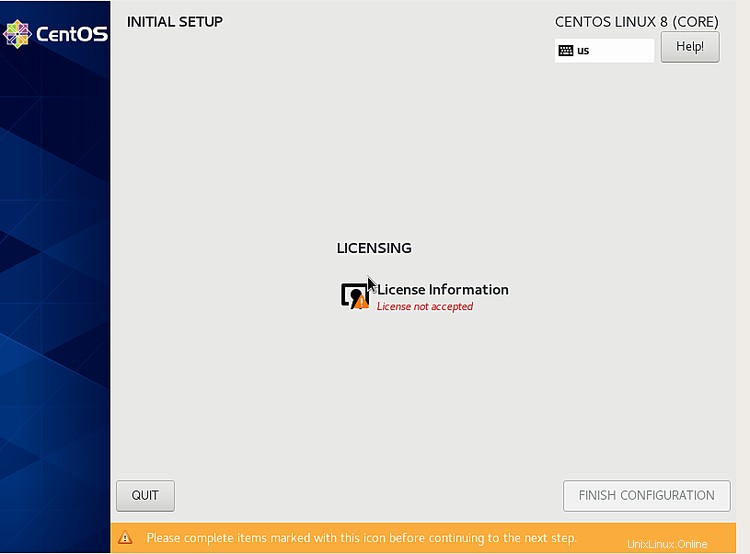
Klikněte na Informace o licenci , přijměte licenční smlouvu a klikněte na Hotovo knoflík. Měli byste vidět následující obrazovku:
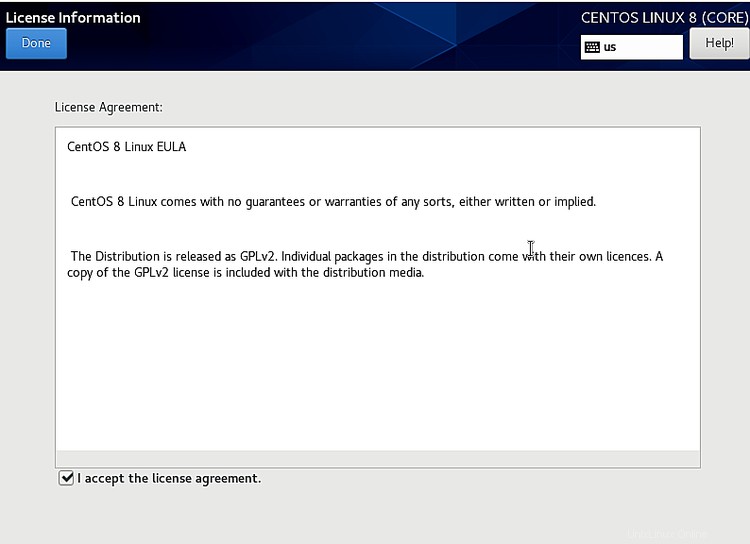
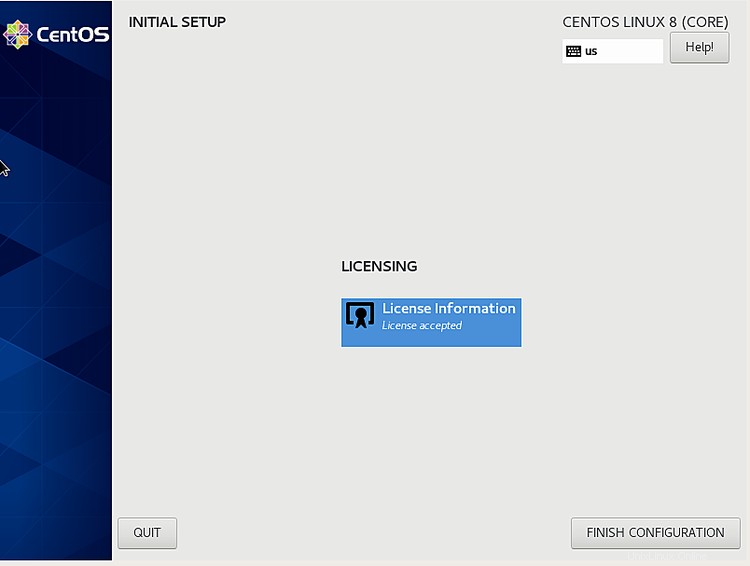
Klikněte na FINISH CONFIGURATION . Budete přesměrováni na přihlašovací obrazovku CentOS 8:
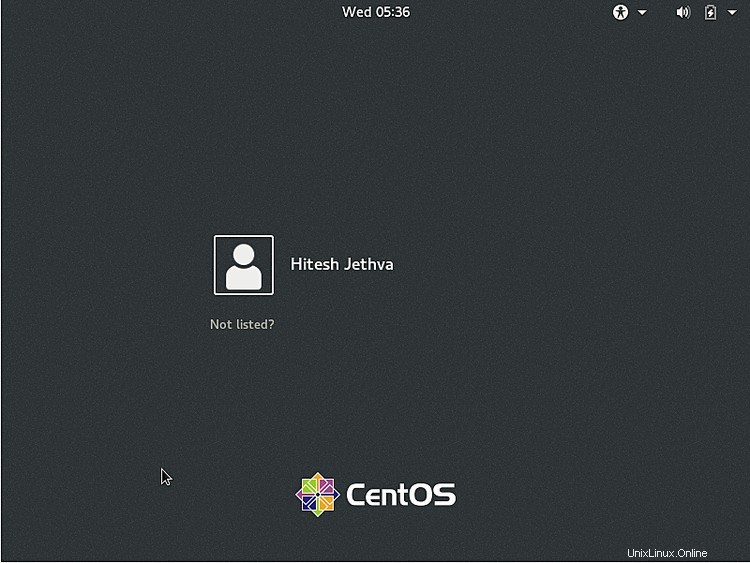
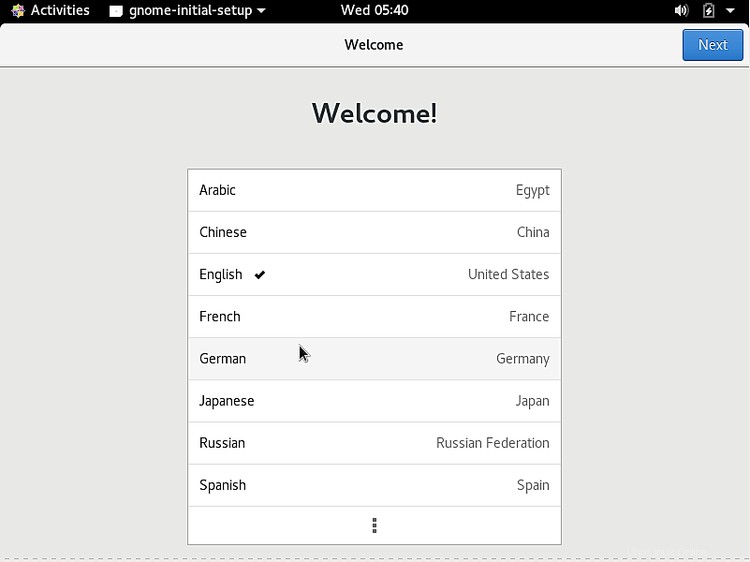
Klikněte na uživatelské jméno , zadejte své heslo a klikněte na Přihlásit se knoflík. Měli byste vidět uvítací obrazovku CentOS 8:
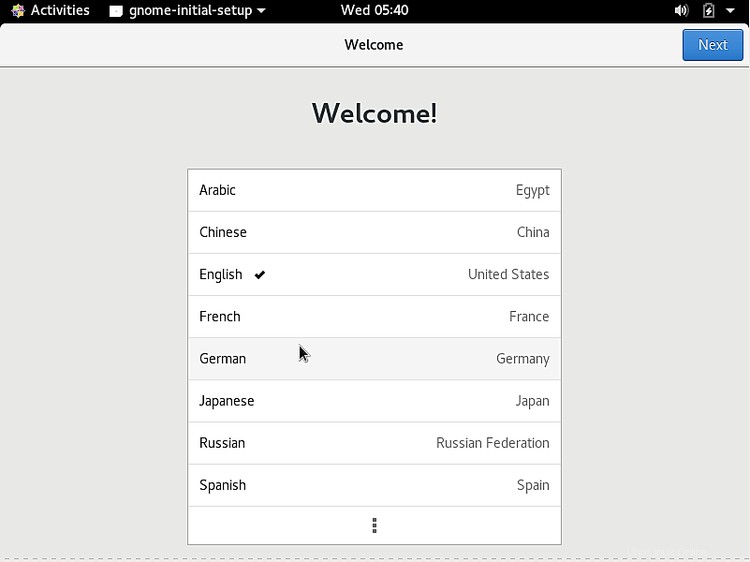
Vyberte požadovaný jazyk a klikněte na Další knoflík. Měli byste vidět následující obrazovku:
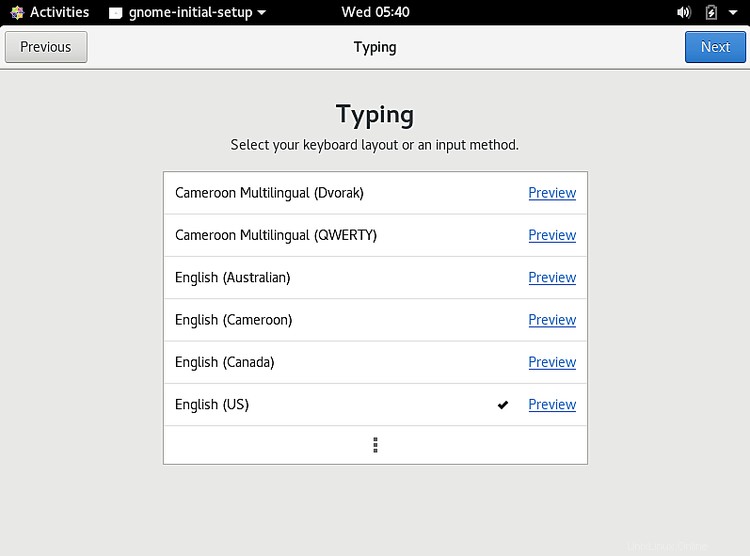
Vyberte metodu zadávání a klikněte na Další knoflík. Měli byste vidět následující obrazovku:
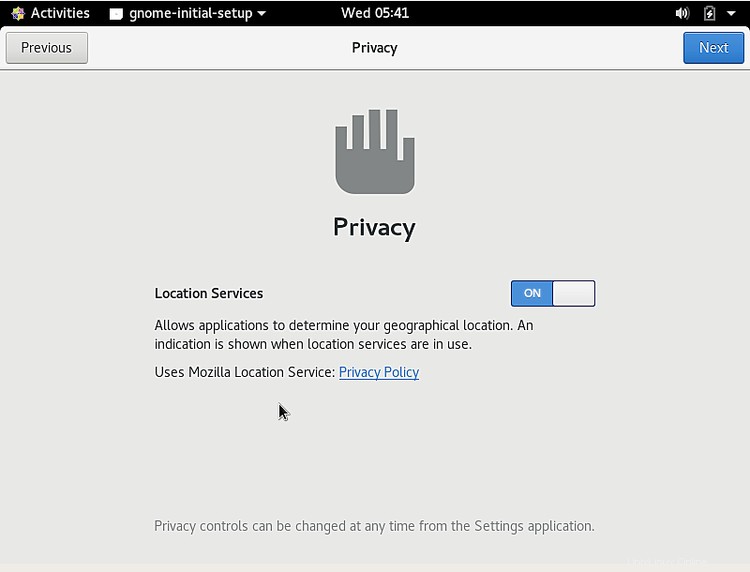
Nyní povolte služby určování polohy a klikněte na Další knoflík. Měli byste vidět následující obrazovku:
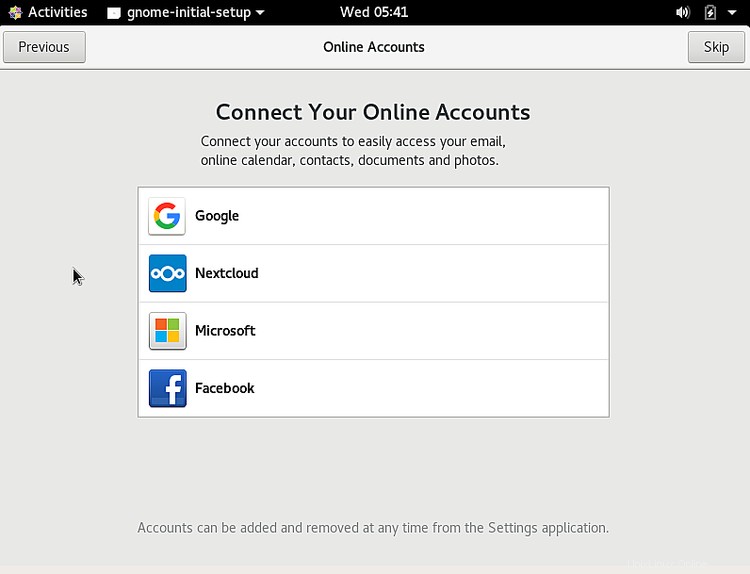
Nyní klikněte na Přeskočit knoflík. Měli byste vidět následující obrazovku:
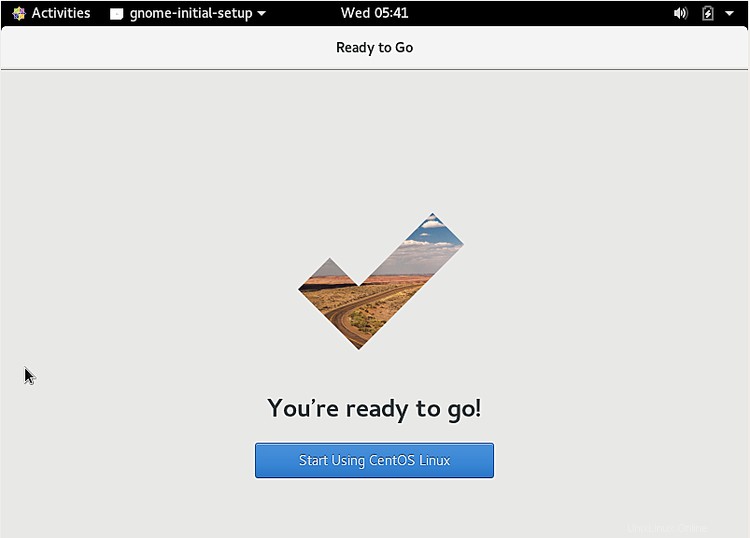
Nyní klikněte na Začít používat CentOS Linux . Na následující obrazovce byste měli vidět plochu CentOS 8:
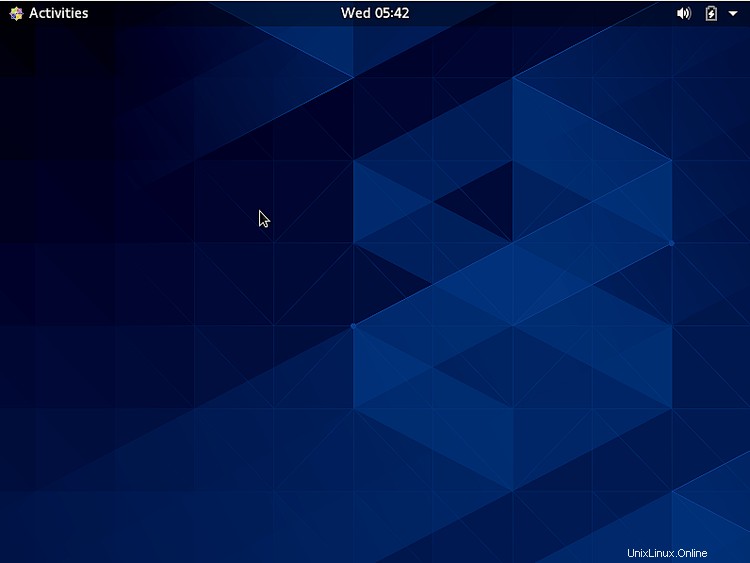
Gratulujeme! úspěšně jste nainstalovali CentOS 8 do vašeho systému.